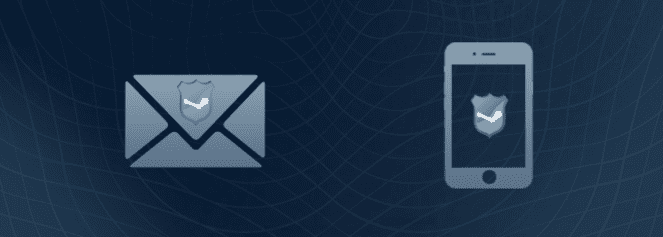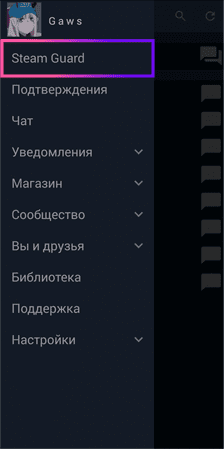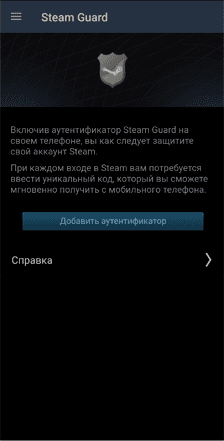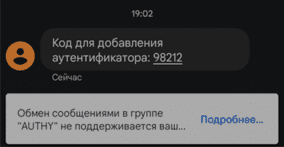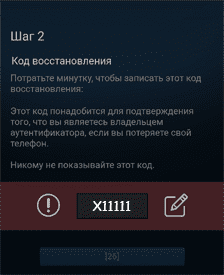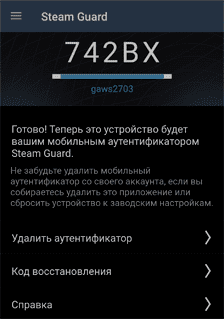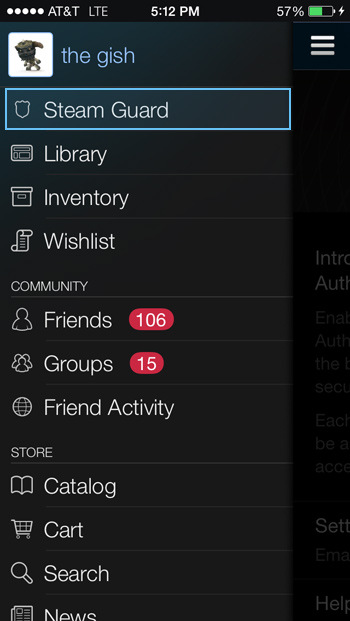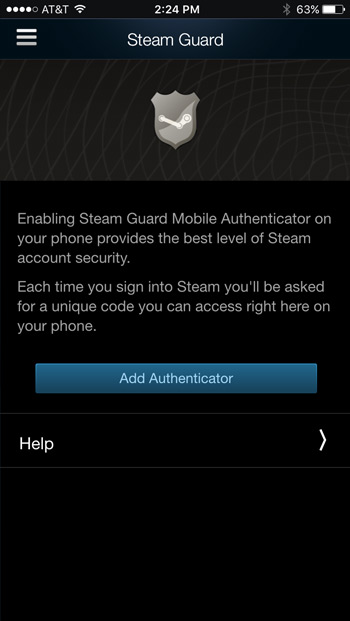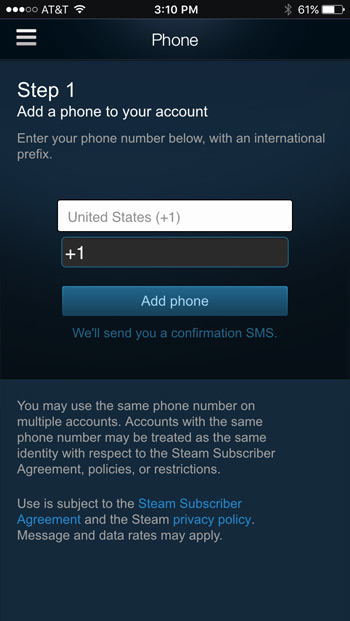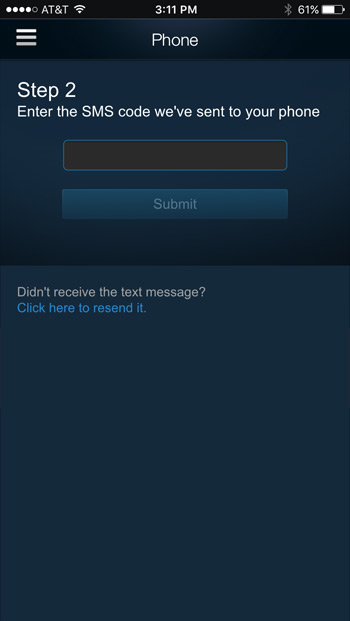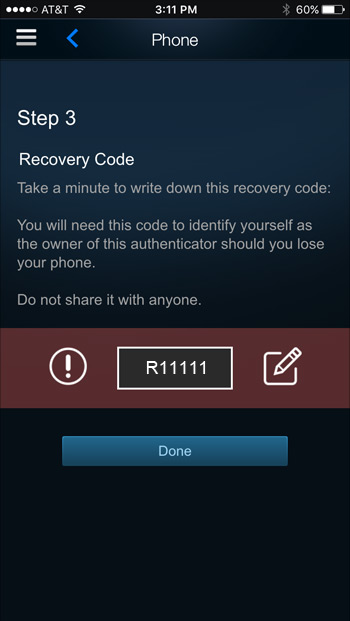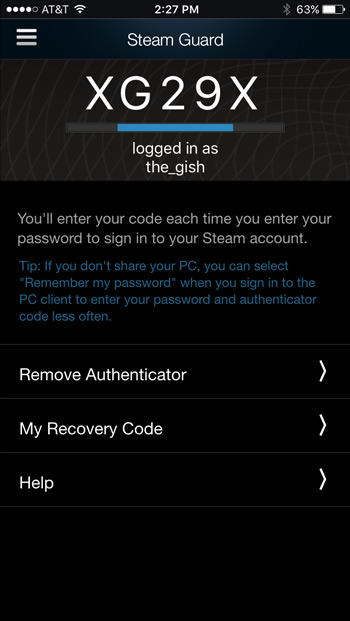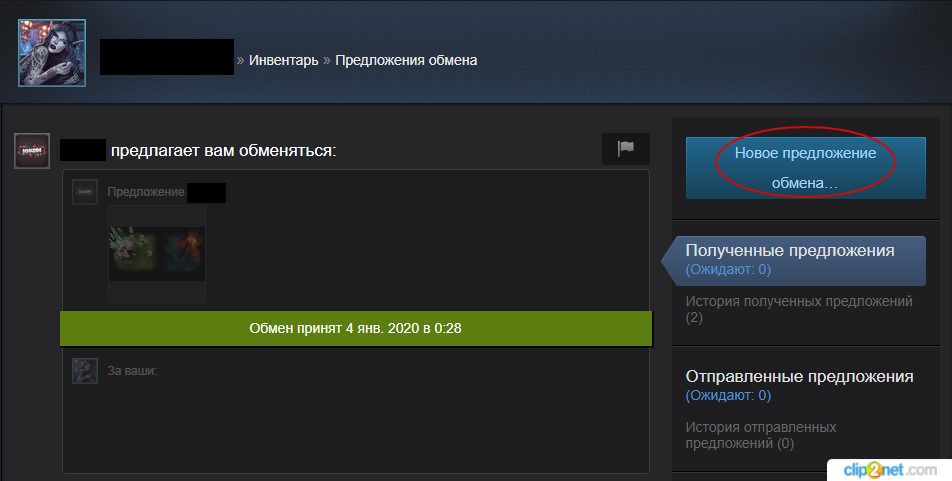Ошибка При обработке вашего запроса произошла ошибка появляется в Steam при попытке продать какой-либо товар на торговой площадке, изменить изображение профиля или при получении подарка от друга.
В большинстве случаев виной, когда происходит ошибка в обработке запроса, является, когда серверы Steam работают медленно или вовсе не работают. Разберем, что делать и как исправить.
Исправить ошибку обработки запроса в Steam
1. Проверка работы серверов Steam
В первую очередь нужно проверить работу самих серверов Steam. Если они не работают, то придется подождать пока их запустят. Чтобы узнать, работают ли сервера Steam, посетите онлайн детектор и убедитесь, что сообщений о сбоях минимально или максимально. Ниже на графике в среднем около 4 сообщений, что не является сбоем и сервера Steam работают.
- downdetector
2. Завершит процесс Steam
Для начало попробуйте перезагрузить ПК, и проверить, устранена ли ошибка с обработкой вашего запроса. Если нет, то закройте Steam в трее на панели задач и запустите Диспетчер задач нажав сочетание кнопок Ctrl+Shift+Esc. Найдите все процессы связанные со Steam и нажимайте по ним правой кнопкой мыши, после чего Снять задачу. Запустите обратно Steam клиент и убедитесь, устранена ли проблема.
3. Формат изображения
Если пытаетесь загрузить аватар или какое-либо изображение, то убедитесь, что формат фото JPG, GIF или PNG, так как сервера Steam другие форматы не обрабатывают. Если у вас другой формат, то в Windows 11/10 есть встроенный редактор Paint, который поможет пересохранить. Рекомендую еще уменьшить размер, если он огромный.
4. Обновить файлы Steam
Ошибка при обработке запроса в Steam может быть из-за поврежденного файла. По этому, закройте Steam клиент, откройте корень папки Steam и удалите все файлы и папки кроме Steam.exe, steamapps и userdata. Далее запустите Steam-клиент и он автоматически обновит файлы по умолчанию.
5. Сбой сети
Выключите компьютер и модем. Отсоедините модем от источника питания 220 Вольт и подождите минуту, после чего включите всё обратно. Это перезапустит сеть, если в ней был сбой, который случается иногда время от времени практически у всех.
6. Очистить DNS, сбросить Winsock и обновить IP
Нажмите сочетание кнопок Win+X и выберите Терминал Windows (администратор). Введите или скопируйте команды ниже:
netsh winsock resetipconfig /flushdnsipconfig /releaseipconfig /renew
7. VPN, Прокси и Антивирус
Если вы используете OpenVPN или Прокси, то отключите их на время. Они могут создавать медленное интернет соединение, что приведет к ошибке обработке запроса на сервера Steam.
Кроме того, если вы используете сторонний антивирус, то его нужно тоже отключить на время и проверить, устранена ли проблема.
8. Использовать Steam в браузере
Данный обходной путь помог многим решить проблему с обработкой запроса в клиенте Steam. Авторизуйтесь через браузер в Steam и проделайте манипуляцию, которая вызывают проблему.
Если ошибка появляется в браузере, то отключите в браузере все расширения, перезапустите браузер и проверьте, устранена ли ошибка.
Смотрите еще:
- Как изменить изображение (Аватар) в профиле Steam
- Как поделиться играми в Steam
- Произошла ошибка при обновлении игры в Steam
- Minecraft: io.netty.channel.AbstractChannel — Что делать?
- Как понизить высокий Пинг в играх
[ Telegram | Поддержать ]
В последнее время многие пользователи начали часто сталкиваться с ошибкой при обмене на нашем сайте, при которой появляется надпись «У вас есть задержка в обменах. Я не могу с вами работать»
Что можно сделать при такой ошибке самостоятельно, чтобы не беспокоить техподдержку? На этот вопрос мы сегодня и ответим!
В связи с недавним обновлением в Steam, теперь обмен предметами не смогут производить профили, к которым не подключена защитная система Steam Guard. А что же это такое?
Это одна из функций мобильного приложения Steam, позволяющая защитить аккаунт. Аутентификатор генерирует код, который нужно вводить при каждом входе в аккаунт Steam. Этот одноразовый код меняется каждые 30 секунд, и его невозможно угадать.
Такая система защиты, зачастую называемая «двухфакторной», эффективнее, чем использование только логина и пароля.
Для работы аутентификатора не нужен доступ к интернету, но на вашем телефоне должно быть установлено верное время.
Так что помимо разрешения на обмен предметами, вы также надёжно защитите свой аккаунт и сможете быстрее его восстановить в случае взлома!
Если вы не подключили мобильный аутентификатор Steam Guard на свой телефон, то все сделки по обмену предметами будут задерживаться на 15 дней! В результате чего, чтобы обменяться предметами, вам придется ждать около 2 недель!
Для этого нам понадобится:
Скачать на телефон приложение Steam Guard. Оно совершенно бесплатное и его можно найти как в AppStore, так и в GooglePlay и Microsoft Store.
Пользователи Android, не имеющие доступ к Google Play, могут загрузить версию 2.3.9
отсюда.
После установки приложения, войдите в аккаунт Steam, используя свои учётные данные. Раскройте главное меню, нажав на иконку в левом верхнем углу. Выберите Steam Guard.
Здесь вы можете нажать «Добавить аутентификатор», чтобы настроить его, или «Справка», если хотите больше узнать об этой функции.
Далее вам нужно ввести свой номер телефона, если он ещё не привязан к аккаунту Steam, на который придёт СМС-сообщение. Если вы потеряете доступ к аккаунту, вы сможете его вернуть, запросив сообщение от Steam.
Введите номер телефона. Выберите международный код в выпадающем списке. Steam отправит текстовое сообщение с кодом подтверждения.
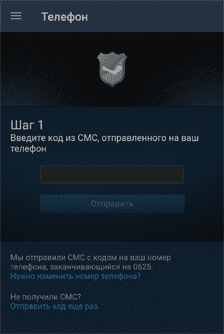
Введите этот код, чтобы подтвердить, что вы получаете сообщения от Steam. Если вы не получили код, нажмите «Отправить код ещё раз».
Обратите внимание: в зависимости от вашего оператора сотовой связи, сообщения могут приходить с задержкой. Если вы не получили СМС-сообщение спустя несколько часов, обратитесь в службу поддержки Steam.
Когда вы введёте код подтверждения, мы предоставим вам код восстановления. Запишите этот код и сохраните его в надёжном месте. Не пропускайте этот шаг!
Добавив на своё устройство мобильный аутентификатор, вы увидите уникальный код Steam Guard, который будет периодически обновляться. Этот код понадобится при каждом входе в аккаунт Steam.
Теперь при каждом входе в свой аккаунт Steam, вам понадобится ввести код Steam Guard, который вы сможете посмотреть в одноимённом мобильном приложении!
К сожалению, есть ещё одно правило в Steam, которое не получится никак обойти — это ограничение в обмене, даже после подключения Steam Guard в течение 15 дней.
Кстати, удаление Steam Guard или его выключение и повторное включение также активируют данное ограничение.
Поэтому, рекомендуем вам заняться этим вопросом ПРЯМО СЕЙЧАС! Даже если вы не планируете совершать обмены, то подключение двухфакторной защиты всё равно придёт вам на пользу!
Существуют и другие ограничения на обмен и использование торговой площадки Steam. Рекомендуем вам с ними
ознакомиться.
Быстрых и выгодных обменов вам.
Обновлено: 11.02.2023
Очень наболевшая тема многих пользователей — не понимают почему им не приходят обмены с вещами после того как они сняли предмет с продажи.
Все потому, что принцип выставления вещи на продажу в нашем маркете кардинально отличается от того, что используется в торговой площадке Steam.
Если коротко — при выставлении предмета на продажу он не пропадает из вашего инвентаря.
А теперь подробнее.
Как выставляются предметы на торговую площадку Steam:
При выставлении предмета на торговую площадку Steam, он пропадает у вас из инвентаря до того момента, пока его не купят или пока вы его не снимите c продажи. После того как вы снимаете его с продажи — он появляется у вас в инвентаре.
При выставлении предмета на нашем маркете, сайту передается только характеристики предмета, а так же цена, по которой Вы готовы его продать. Сам предмет остается в Вашем инвентаре до того момента, пока его не купят и Вы его сами не передадите его покупателю. Это значит, что с выставленным предметом Вы можете делать что угодно: надевать на героя, разбирать, передавать, выставлять в стим маркете и тд. Разумеется если кто-то купит выставленны предмет, а его уже не будет у вас в инвентаре, то передавать будет нечего и вы за это получите штраф.
В общем, Вы имеете к выставленным предметам полный доступ. И следовательно, если предмет пропал, это значит что ВЫ (или кто-то с вашего аккаунта) его передали, разбили, использовали, продали в стиме и тд.
В конце, скажем еще раз. После снятия предмета с продажи он ни в коем случае не может пропасть из инвентаря по нашей вине.
Куда поступают деньги после продажи?
Деньги от продажи вещей поступают на кошелек Steam. Вы можете тратить эти средства на любые товары из магазина Steam или на Торговой площадке. Вывести эти средства из системы невозможно.
Почему я не могу продать вещи в CS:GO?
Есть несколько причин, по которым у вас может отсутствовать возможность пользоваться Торговой площадкой или совершать обмен. Причина отображается при попытке начать обмен или совершении какого-либо действия на Торговой площадке.
Steam Guard не включен
Чтобы защитить ваши предметы и денежные средства в кошельке Steam от тех, кто может завладеть вашим аккаунтом, мы требуем, чтобы Steam Guard был включен постоянно в течение, как минимум, 15 дней.
Недавний сброс пароля
Если вы недавно сбрасывали пароль, то вы не сможете обмениваться в течение 5 дней. Если ваш аккаунт был неактивен в течение двух месяцев, то вы не сможете обмениваться в течение 30 дней после сброса пароля. Это помогает защитить пользователей, которые потеряли доступ к своей электронной почте. Обратите внимание, что данное ограничение касается только сброса пароля, а не его изменения через настройки клиента Steam.
Недавно авторизованное устройство
Если вы зашли с недавно авторизованного устройства, на котором Steam Guard не был включен в течение 7 дней, то вы получите запрет на обмен и пользование Торговой площадкой на 7 дней. На остальные устройства, которые были авторизованы более 7 дней назад, это ограничение не повлияет.
Новый метод оплаты
Только предметы и игры, которые были приобретены через доверенные способы оплаты, могут быть обменены сразу, в противном случае игры и предметы получат блокировку на обмен на 7 дней. Любой способ оплаты, который был использован более 7 дней назад, считается доверенным.
Запрет на обмен
Вы также не можете использовать обмен или Торговую площадку, если возможность обмена на вашем аккаунте была заблокирована поддержкой Steam. В зависимости от серьезности нарушения вы можете получить либо временный, либо постоянный запрет на обмен.
Не доверенные аккаунты
Чтобы использовать Торговую площадку, аккаунт должен иметь статус «Доверенного». Статус «Доверенного» присваивается аккаунтам, с которых были сделаны покупки или на кошельки которых были переведены средства первый раз не менее 30 дней и последний раз не более года назад.
Обмен в Counter-Strike: Global Offensive
Если ваш аккаунт будет заблокирован VAC (в любой игре) или на нём будет заблокирована возможность обмена, вы не будете иметь доступа к магазину CS:GO, не сможете обмениваться предметы из CS:GO, а также вам не будут выпадать предметы. Тем не менее, вы сможете пользоваться предметами, полученными до блокировки.
Можно ли выставить предмет на продажу в браузере или в мобильном приложении?
В браузере предмет выставляется точно так же, как и в клиенте (через инвентарь или Торговую площадку). В мобильном приложении Steam вы можете продать вещь из своего инвентаря (вкладка «Вы и друзья»)
либо на площадке (вкладка «Сообщество»).
Как убрать предмет с продажи?
Зайдите на торговую площадку. Здесь вы увидите свои лоты на продажу. Нажмите «Убрать» напротив нужной вещи и подтвердите действие, нажав «Да, снять лот» в появившемся окне.
Примечание: если предмет уже продан и деньги поступили на баланс, он не будет отображаться в активных лотах. Отменить уже состоявшуюся сделку нельзя.
Не могу купить/продать скин на торговой площадке в CS GO! Помогите!
Недавно зарегистрировал аккаунт в стим, купил cs go. Деньги на стим кошелек первел через киви (49руб). Решил купить скин и вот что выдало — «На данный момент ваш аккаунт лишен доступа к Торговой площадке сообщества.» Позже нашёл вот это «Торговая площадка недоступна из-за этого:
Вы должны совершить покупку в Steam в период с 30 дн. назад и до одного года без возвратов платежей и споров по ним.
Возможности вашего аккаунта ограничены.» Заранее спасибо
у тебя какой уровень если 0 то купи игру что бы стало 1 и ты сможешь купить скин
Нет, уровень повышается только, если выполнить задания. Для просмотра заданий нужно зайти на свой профиль, зайти в «Значки» и всё.
Елена Горохова, только вот донатить все равно придётся, ибо ограничения стоят
С новых аккаунтов всегда площадка сразу недоступна
После создания аккаунта, нужно донатнуть туда минимум $5, чтобы разблокировать все возможности. После доната нужно подождать 30 дней, и торговая площадка и трейды откроются.
а если уже год прошел, а ты ничего не делал, то все уже ничего не сможешь продать?
Илья Белкин Ученик (118) Светлана Тиунова, сможешь
«Возможности вашего аккаунта ограничены» сними ограничение потрать или положи в стим 5 долларов или больше (5 долларов это примерно 325 рублей) P.S. открой «Поддержка Steam» в стиме и там будет написано сколько ты потратил и сколько осталось потратить ешё чтобы аккаунт был активирован
Нужно закинуть где-то 350 рублей и купить кс го. И ждать 2-4 недели.
когда я хочу купить скин в кс го мне пишет Не удалось получить данный предмет. Возможно, ваш инвентарь заполнен. а когда продать его хочу мне пишет Игра Counter-Strike: Global Offensive в настоящее время запрещает вам отправлять предметы другим пользователям это кажись из за того что бан на этом акке кажись но это не точно помогите плизз мне
Как формируются цены на предметы и как назначить оптимальную цену?
Valve не назначает цены на Торговой площадке, стоимость вещей формируется исходя из предложений пользователей, как на рынке. Как правило, на цену влияет редкость и популярность лота.
Цена предмета указывается в его описании. Эти цифры – минимальная стоимость на данный момент. Чтобы узнать более подробную информацию, кликните по строке «Найти на Торговой площадке».
Перейдя на площадку, вы увидите описание предмета, а под ним – информацию о размещенных предложениях на продажу и запросах на покупку. При назначении цены ориентируйтесь на эту информацию.
Примечание: все цены указываются с учетом комиссии Steam.
Как подтвердить продажу?
Если вы продаете вещь по цене больше 1$, вам потребуется подтвердить операцию с помощью мобильного аутентификатора. После выставления предмета на Торговую площадку, появится окно с соответствующим предупреждением.
Откройте мобильное приложение Steam и перейдите на вкладку «Подтверждения». Здесь появятся все вещи, которые вы выставили.
Выберите операцию, которую хотите подтвердить, и нажмите «Создать лот».
После этого операция пропадет из вкладки, а предмет станет видимым для остальных пользователей.
Что именно можно продавать в Steam?
Вы можете продавать внутриигровые предметы (если разработчик игры ввел такую возможность), игровые карточки и их наборы, украшения для профиля и другие вещи. В Steam невозможно продать неактивированные подарки, которые находятся в инвентаре. Чтобы узнать, можно ли выставить предмет на продажу, посмотрите его описание. В поле «Метки» должна быть запись «Можно продать».
Примечание: в описании некоторых предметов указано время, через которое они станут доступными для продажи и обмена. В этом случае нужно дождаться наступления указанной даты.
Перечень основных ошибок при работе с сервисом и их решения
Если ни один пункт не подходит под описание вашей проблемы, обратитесь в техподдержку, подробно описав свою проблему. (примерное время ответа зависит от сложности вопроса. Обычно это от пары минут до пары часов, реже — до 12 часов)
Если вы не знаете как работает маркет, прочитайте вот эту инструкцию.
Рекомендуем использовать программу market app
Она автоматически настраивает ваш аккаунт для продажи вещей на маркете, создает АПИ ключ стима, если его нет и привязывает его к маркету для корректной проверки статуса переданных предметов.
Вот гайд как все это делать
Не приходит трейд в Steam при продаже предметов CSGO
Просто нажмите на кнопку «Передать проданное»
Эта кнопка вручную создает трейд, если это возможно.
Если это не помогает, возможно у вас указан неправильный API ключ стима. Сделайте вот что:
Домен csgo.tm все еще работает.
В данный момент функция осмотра не работает. В будущем администрация планирует добавить возможность отображения фотографий продаваемых предметов.
Не получается пройти проверку «Обменов на вашем аккаунте»!
На странице проверки обменов выложено видео о том, как это сделать.
Но если оно не помогает, попробуйте это:
Обратите внимание, при проверке трейдов для маркета по CSGO, нужно просить у бота предметы из CSGO. Для маркета по Dota 2 — просите предметы из DOTA 2. И так далее.
Что за ошибка «ВНИМАНИЕ! Ваши вещи не продаются, инвентарь не обновляется и автозакупка не работает!»
Обратите внимание, что вам не обязательно включать эту функцию, если вы хотите только покупать предметы а не продавать их.
Если вы хотите чтобы ваши предметы продавались — вам нужно включить эту кнопку. Она включается автоматически через 15 секунд после захода на сайт и сама выключается спустя несколько секунд после вашего выхода с сайта.
ВАЖНО: Функция не активируется, если у вас временная блокировка трейда на аккаунте из-за смены пароля, почты, не привязан аутентификатор.
Не удалось включить продажи,так как вы не не подключены к серверу уведомлений.
Обычно эта ошибка временная и пропадает после повторной попытки включения продаж. Если эта ошибка не пропадает долгое вермя — попробуйте установить себе браузер Opera и попробовать с нее, включив функцию «Турбо».
Что будет если я не заберу купленную вещь в течение 4х часов? (Для всех маркетов кроме CSGO)
1) Маркет НЕ ВЕРНЕТ вам за нее деньги
2) Как только таймер гарантии закончится, ваш предмет попадает в список вещей для быстрых покупок Dota 2 или CS GO. Этот список публичный и любой пользователь может перекупить вашу вещь, тем самым возместив вам ее стоимость.
3) Если ее не перекупят, то рано или поздно предмет пропадет и вы не получите компенсацию за него.
Поэтому старайтесь выводить купленный предмет как можно быстрее, а если у вас не получается это сделать — пока не пропала гарантия на предмет, напишите в техподдержку сайта.
Если вы столкнулись с такой проблемой при покупке вещи — напишите в поддержку сайта, указав ссылку на предмет который не получается купить:
«Покупка данного предмета по такой цене невозможна
1) Убедитесь что у вас есть гифты игр, доступные для трейда
2) Установите настройки приватности инвентаря как на скрине:
3) Обновите инвентарь и попробуйте выставить гифты на продажу
Что делать если часто выключаются продажи на сайте
3) В самой программе нажмите кнопку «Как создать API key» и внимательно посмотрите на GIF инструкцию, показывающую как это делать
4) Нажмите на кнопку «Создать API ключ», вас перекинет на сайт для создания API ключа маркета
5) Потом нажмите кнопку «Вставить API ключ» и вставьте туда созданный вами ключик.
После указывания ключа программа автоматически проверяет его на валидность. Если все сделали правильно — статус изменится на Online.
Этот скрипт будет раз в 2 минуты отсылать запрос на поддержку онлайна ваших продаж. После этого вы даже можете закрыть вкладку маркета, а приложение свернуть.
Еще он будет голосом говорить вам, что у вас купили предмет и нужно его передать.
Выдает ошибку «Ошибка проверки ссылки, наш бот не сможет забрать или передать вам вещи, проверьте возможность оффлайн трейдов на вашем аккаунте»
Если система выдает эту ошибку — у вас скорее всего имеется временная блокировка трейда на аккаунте.
Все что ниже — промежуточный вариант, он будет дополнен.
Как выставить вещь на продажу?
Сделать это можно двумя способами – из своего инвентаря или прямо на Торговой площадке.
Способ 1: запустите клиент, кликните по отображаемому имени профиля и выберите в меню «Инвентарь».
Выберите предмет, который хотите выставить на продажу и нажмите кнопку «Продать», расположенную под его описанием.
В появившемся окне нужно указать цену, которую вы хотите назначить, поставить галочку возле строки «Я принимаю условия Соглашения…» и нажать на кнопку «Да, выставить …».
Примечание: вы можете указать цену в любом из двух полей («Вы получите» и «Покупатель заплатит»), второе поле заполнится автоматически с учетом комиссии Steam.
В следующем окне необходимо подтвердить действие, нажав «OK».
Примечание: если в этом окне вы видите предупреждение об удержании лота на несколько дней, значит для вашего аккаунта действует ограничение на продажу. Вы можете выставить предмет на Торговую площадку, но он станет виден для других пользователей только через указанное количество времени. Чтобы убрать это ограничение включите мобильный аутентификатор Steam Guard.
Способ 2: запустите программу, нажмите «Сообщество» и выберите «Торговая площадка».
Нажмите «Продать предмет».
Появится окно с вашим инвентарем. Выберите нужный предмет и нажмите «Продать» под его описанием.
Примечание: в этом окне отображаются только те предметы, которые можно продать, остальные скрыты.
Дальнейшие действия аналогичны тем, что прописаны в первом способе.
Как продать вещи в Steam
Из этой инструкции вы узнаете, как осуществляется продажа предметов в Steam. Если Торговая площадка у вас не работает, сначала посмотрите раздел «В каких случаях невозможно продавать предметы?».
В каких случаях невозможно продавать предметы?
Пользователи с ограниченными правами: для аккаунтов, не потративших сумму 5$ (или эквивалентную в валюте магазина) Торговая площадка недоступна. Чтобы продавать предметы, нужно или потратить 5$ в магазине Steam (можно и на подарок), или перевести эту сумму на кошелек, или активировать код кошелька.
Примечание: активация ключа Steam или подарка от другого пользователя не приведет к снятию ограничения.
Пользователи с отключенным или недавно активированным Steam Guard не имеют доступа к Торговой площадке. Чтобы подключить защиту, воспользуйтесь инструкцией «Как включить Steam Guard». После включения вы не сможете продавать вещи еще 15 дней.
Примечание: выключение и повторное включение Steam Guard также блокирует Торговую площадку на 15 дней.
Сброс пароля или смена привязанного почтового ящика блокирует Торговую площадку на пять дней (или на 30 дней, если в аккаунт не входили более двух месяцев).
Примечание: смена пароля, в отличие от его сброса, не закрывает доступ к торговле предметами.
Отключение мобильного аутентификатора Steam приводит к блокировке Торговой площадки на 15 дней.
С недавно авторизованного устройства нельзя продавать вещи, если авторизация этого устройства была подтверждена с помощью кода, присланного на почту. Ограничение действует семь дней. Если у вас есть мобильный аутентификатор, работающий более семи дней, блокировка не накладывается.
Покупки в магазине: если с момента последней покупки в магазине или пополнения кошелька прошло менее семи дней или более года, доступ к Торговой площадке блокируется (ограничение снимается через семь дней после следующей покупки или пополнения баланса Steam на любую сумму).
Отмена находящегося на удержании обмена закрывает доступ к Торговой площадке на семь дней.
Также Торговая площадка может быть заблокирована на какое-то время или навсегда, если вы нарушаете правила Steam.
Читайте также:
- Wanderlust одежда что за бренд
- Horizon chase turbo как играть по сети
- Far cry 5 большеротый окунь где найти
- Как сделать оригами в реальной жизни
- Как качаться в майнкрафт
Стим трейд, почему не работает и как разблокировать
Решение вопросов по Steam Trade, как разблокировать и почему не работает читайте в этой статье.
Трейд Стим
Каждый сталкивался с ситуацией, когда появлялась необходимость получить
скины, итемы или другие не менее важные вещи от игроков.
Для этого обязательно
открыть трейд, но Стим не всегда даёт это сделать. Почему это происходит
и как исправить ситуацию мы расскажем в этом руководстве.
Сколько стоит поднять +300 ММР?
Скрытый пул Дота 2
Лагает Дота 2
ФПС в Доте
Почему не работает трейд
- Самая распространенная причина — заблокированный обмен, а также отсутствие
настроенного идентификатора. - Это сделано специально, чтобы защитить
опытных пользователей от возможных «кидал» на новых аккаунтах. Разблокировать
трейд довольно просто.
Как разблокировать трейд
Для анлока обмена необходимо выполнить одно из двух условий:
- купить вещь стоимостью не менее 5$ на торговой площадке;
- пополнить кошелёк на сумму 5$.
После этого запускается таймер в 30 дней, по истечении которых обмен автоматически
будет разблокирован.
Помимо этого стоит заранее побеспокоиться о том, чтобы привязать идентификатор,
привязка которого производится в течение 7 дней.
Перед планируемой датой обмена также не советуем менять номер телефона,
поскольку, в целях безопасности, аккаунт также будет на время недоступен
для трейда.
Найти подробные ответы о том, как работает Steam Guard можно на официальном сайте.
Приложение Steam Guard
Скачать приложение для мобильных устройств можно по следующим ссылкам:
- IOS (https://apps.apple.com/us/app/steam-mobile/id495369748)
- Android (https://play.google.com/store/apps/details?id=com.valvesoftware.android.steam.community)
- Windows (Phone) (https://www.microsoft.com/en-us/store/apps/steam-official/9nblggh4x7gm)
- Настройка приложения одинакова для любой ОС.
Рассмотрим инструкцию установки идентификатора на примере IOS:
- Вход в приложение → Ввод логина и пароля → «Steam Guard»:
- «Добавить аутентификатор»:
- Ввод кода страны и номера телефона, на который придёт sms-сообщение с
подтверждением (номер нужен родной, т.к., в случае утери контроля над учетной
записью, восстановление придётся делать с помощью этого номера): - Ввод полученного в sms-сообщении кода:
- Далее появится код, который поможет восстановить доступ к аккаунту в случае
его утраты (необходимо записать): - Уникальный код Steam Guard периодический обновляется, так как является
разовым и используется для входа в аккаунт с новых устройств:
Настройки приватности аккаунта
Нажимаем на ник в Steam → «Инвентарь» → «Ещё» → «Настройки приватности»
1.png
«Мои настройки приватности» → «Мой профиль: Открытый», «Инвентарь: открытый»:
2.jpg
Как открыть трейд
Как открыть обмен Стим
Обмен можно открыть двумя способами:
- Принять предложение обмена от игрока:
- Предложить обмен самостоятельно:
- Нажимаем на ник в Steam → «Инвентарь»
- «Предложение обмена» → «Новое предложение обмена»
(Нужно выбрать человека из списка друзей, которому необходимо кинуть трейд)